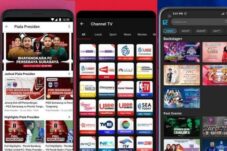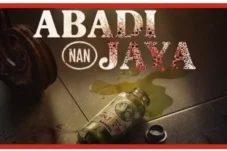Cara WhatsApp Aktif di 2 HP dengan WhatsApp Web
Memanfaatkan WhatsApp Web bisa menjadi salah satu solusi paling mudah jika anda ingin memakai 1 nomor WA di dua perangkat ponsel sekaligus. WA Web bukan hanya bisa anda pakai melalui PC atau laptop saja, namun juga di smartphone anda. Inilah beberapa langkah menggunakan WhatsApp Web yang bisa anda coba.
- Pertama aktifkan serta jalankan aplikasi WA di ponsel pertama. Apabila sudah anda bisa masuk pada halaman pertama dan pilih tanda tiga titik yang ada di sebelah kanan atas. Lalu pilihlah opsi WhatsApp Web.
- Berikutnya pada ponsel kedua anda bisa membuka browser yang mendukung fitur desktop view misalnya Mozilla firefox, Google Chrome dan juga browser bawaan di sejumlah tipe ponsel. Buka browser tersebut lalu pilih dan centang menu Request desktop site. Keterangan pada masing-masing ponsel akan berbeda, namun intinya adalah untuk mengaktifkan tampilan web atau desktop.
- Selanjutnya akses web.whatsapp.com
- Apabila muncul QR code pada browser di ponsel kedua anda, maka anda dapat scan QR code tersebut menggunakan ponsel pertama dengan fitur WA Web sebelumnya
- Finish. Pada ponsel kedua anda akan muncul chat WA yang ada pada ponsel pertama. Anda pun juga dapat memulai chat, membalas chat, melihat status dan lainnya melalui ponsel kedua tersebut.
Kelebihan dari cara WhatsApp aktif di 2 HP melalui WA Web ini yakni jika anda ingin melihat pesan anda hanya perlu menyesuaikan saja dengan gulir layar serta zoom browser. Selain itu, anda juga dapat melihat status dan chatting seperti biasanya.
Adapun kekurangannya yaitu saat memakai ponsel beresolusi layar yang kurang dari 7 inch maka font hurufnya terlihat lebih kecil. Namun masih tetap bisa diakali menggunakan zoom browser serta rotate screen landscape. Selain itu, untuk login menggunakan browser terbilang sedikit ribet.
Cara WhatsApp Aktif di 2 HP dengan Aplikasi WhatScan Apk
Aplikasi yang lain untuk mengaktifkan 1 akun WhatsApp di 2 HP yakni WhatScan. Untuk langkah-langkah yang dapat anda terapkan yaitu :
- Pertama anda harus mendownload serta menginstall WhatScan Apk melalui Google Play Store
- Berikutnya buka aplikasi tersebut di perangkat anda
- Lalu anda akan menjumpai QR code
- Anda bisa ketuk tanda tiga titik yang ada di sebelah kanan atas layar aplikasi WhatsApp untuk memindai QR code
- Pilih opsi WhatsApp Web dan pindai QR code yang tersedia
- Setelah QR code berhasil dipindai, maka tampilan chat WA bisa muncul di WhatScan Apk. Sehingga anda bisa menggunakan WA melalui aplikasi ini.
Kelebihan dari aplikasi ini yakni jika anda ingin login anda hanya perlu tap aplikasi WhatScan saja tanpa perlu scan barcode. Selain itu, font tampilan WhatsApp pada aplikasi ini juga bisa terbaca dengan jelas.
Adapun kekurangannya yaitu saat chatting anda harus menggeser layar ke sebelah kiri agar bisa melihat pesannya. Disamping itu, saat mulai typing/ mengetik chat anda tidak dapat melihat tulisan pesannya sebab laman chat tidak dapat di gulir ke atas. Sehingga anda mungkin tidak tahu apakah anda mengetik pesan dengan benar atau tidak.
Itulah ulasan mengenai cara WhatsApp aktif di 2 HP yang bisa anda terapkan. Yang harus anda ketahui yakni, kedua HP yang anda pakai harus terhubung pada koneksi internet yang stabil. Apabila tidak, maka HP tidak akan bisa menerima maupun mengirim pesan WhatsApp.